以前Win7系统的便签工具叫便笺,升级至win10系统后,win10的便签工具改名叫了便利贴。相信在Win7上用过的小伙伴是知道这一功能的便利性的,那么Win10的便利贴功能在哪呢?就让自由互
以前Win7系统的便签工具叫“便笺”,升级至win10系统后,win10的便签工具改名叫了“便利贴”。相信在Win7上用过的小伙伴是知道这一功能的便利性的,那么Win10的“便利贴”功能在哪呢?就让自由互联小编来教一下各位这一功能在哪,又该如何使用吧。
1、鼠标点击开始菜单,点击【所有应用】
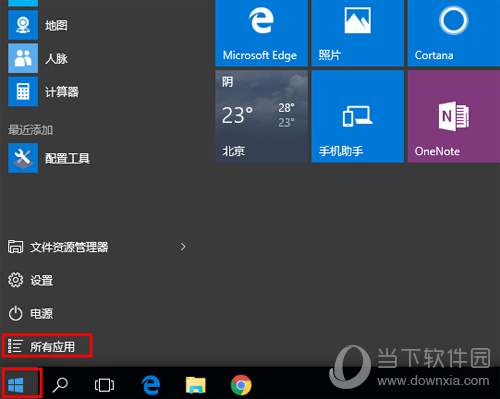
2、然后找到并点击【Windows附件】选项
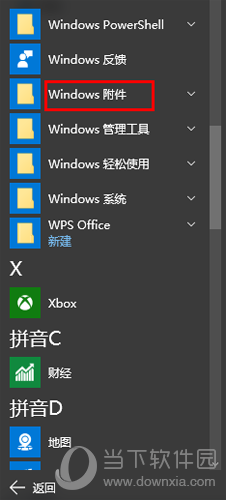
3、点击【便利贴】
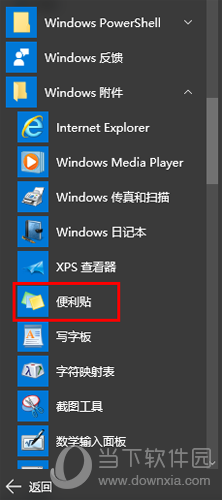
4、即可启用Win10便利贴功能,在对话框中输入相关内容
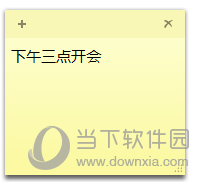
5、点击【+】,可以创建新的便利贴
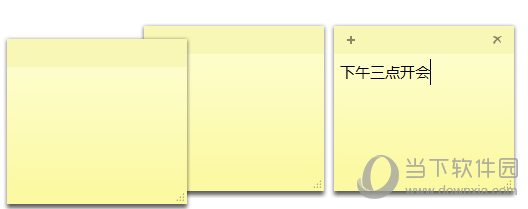
6、为了方便我们下次直接使用便利贴,可以设置将其固定到任务栏
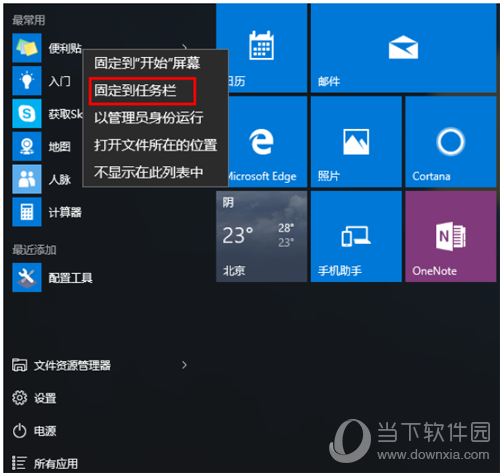
7、如图,直接在任务栏点击便利贴图标,即可成功启用

好了,相信经过自由互联小编的详细介绍,大家肯定都已经找到了Win10的“便利贴”功能在哪,就算在菜单里找不到,你还可以用小娜来搜索,用好这一功能,备忘录也可以“下岗”了。
